第11章 オプション
「放送名人」には追加のオプション機能が用意されています。オプション機能は全ての利用者が必要とするものではありませんが、使用目的によっては「放送名人」をさらに便利に活用することが出来るようになります。
現在用意されているオプションとしては、テキストスピーチと外部放送設備の電源制御があります。
11.1 テキストスピーチの設定
「放送名人」の音源としてテキストファイルを使用することができます。
テキストファイルを指定した場合は内容をコンピュータの音声合成により読み上げます。これをテキストスピーチといいます。
テキストスピーチはテキストの内容により、話す言語を日本語または英語から自動選択します。
テキストスピーチの音声と再生速度はオプションから設定することができます。
(注意)
Windows7でSAPI5(Speech API)がインストールされていない場合はこの機能は使えません。
- メニューバーにある「ツール(T)」メニューを開き、「オプション(O)」を選択します。ダイアログが表示されたら「テキストスピーチ」タブをクリックします。
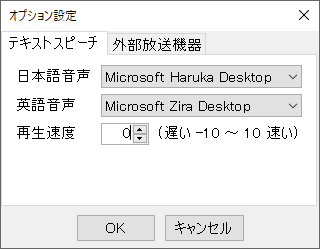
- 「テキストスピーチ」タブで、下記の項目を設定します。
日本語音声 テキストを日本語として再生する場合の音声をコンボボックスより選択します。
コンボボックスにはインストールされている全ての日本語の音声が表示されます。英語音声 テキストを英語として再生する場合の音声をコンボボックスより選択します。
コンボボックスにはインストールされている全ての英語の音声が表示されます。再生速度 テキストスピーチの再生速度を-10から10の範囲で設定します。0が標準で、マイナスが遅く、プラスが速くなります。 - 「OK」ボタンを押して設定を保存します。
(注)テキストスピーチの設定はテキストファイルのみに影響します。SSMLファイルには影響しません。
11.2 外部放送設備の電源制御
「放送名人」ではパソコンのスピーカ出力を外部アンプ等の放送設備の入力端子に接続し、これら放送設備に繋がれたスピーカに音声を流すことができます。この場合、通常は外部の放送設備の電源は入れたままの状態で使用しますが、BGMを使用せず番組のみを放送する場合は、番組放送時以外にも外部放送機器の電源が入っているのは電力の無駄となりますし、非放送時にノイズ音が発生する原因にもなります。そこで「放送名人」では放送時にのみ外部放送設備の電源をオンにする電源制御の機能がオプションとして設けられています。
外部放送設備の電源制御を行うためには、別売の「音オフ職人」が必要です。
音オフ職人
「音オフ職人」は写真のようにUSBのオスコネクタとメスコネクタの付いたケーブルです。一見ただのUSB延長ケーブルのようですが、このケーブルのオスコネクタ部には制御回路が組み込まれている特殊なケーブルです。

このケーブルのオスコネクタをパソコンのUSBポートに差し込み「放送名人」を実行すると、番組を放送している時はケーブルのメスコネクタの電源端子間の電圧は5Vとなり、番組を放送していない時は端子間の電圧は0Vとなります。この電圧を感知して外部放送設備の電源のオンオフを制御することができます。
「音オフ職人」のメスコネクタの電源端子間の電圧利用して外部放送設備の電源のオンオフを制御するには、制御装置を作ることでも実現できますが、簡単に行うには次のような市販のUSB電圧感知式PC連動タップのご利用をお勧めします。
USB電圧感知式PC連動タップ
USB電圧感知式PC連動タップとは,パソコンのUSBポートの電源電圧を感知してタップに挿入された装置を自動でオンオフする電源タップです。通常、パソコンの電源のオンオフと連動してパソコン周辺機器の電源をオンオフするために使用します。

ここでは、このタップでパソコンのUSBポートの電圧の代わりに「音オフ職人」のメスコネクタの電圧を感知して動作させます。「音オフ職人」のメスコネクタにタップのUSBオスコネクタを差し込み、タップの連動口に外部放送設備の電源プラグを差し込めば、放送のオンオフに連動して外部放送設備の電源がオンオフされます。
USB電圧感知式PC連動タップはいろいろなタイプのものが市販されています。当社の製品には含まれておりませんので別途ご購入下さい。
当社ではELECOM USB電圧感知式PC連動タップ T-Y12USBA で動作確認しております。
11.3 音オフ職人のインストール
「音オフ職人」を利用するには、はじめに「音オフ職人」用のデバイスドライバーをインストールする必要がありますが、通常は「音オフ職人」ケーブルのオスコネクタをパソコンのUSBポートに挿入すれば自動的にドライバーはインストールされます。
自動的にドライバーがインストールされない場合は下記の手順でドライバーをインストールして下さい。
ドライバーの準備
当社の提供するVer3.1以降の製品の「放送名人」のUSBメモリの中にはDriverというフォルダがあります。ここに必要なデバイスドライバが入っています。以下の説明で「ドライバの保存先フォルダ」とは、この製品USBメモリの中のDriverフォルダのことを指します。
ただし旧製品(Ver3.0)をお持ちの方にはこのデバイスドライバーが入っておりません。旧製品をお持ちの方は下記のアドレスより「音オフ職人」用デバイスドライバーをダウンロードして下さい。
ダウンロードしたファイルは圧縮されていますので適当なフォルダに展開して下さい。この場合は、以下の説明で「ドライバの保存先フォルダ」とは、この展開先フォルダのことを指します。
ドライバーのインストール
- 「音オフ職人」のUSBコネクタ(オス)をパソコンのUSBポートに挿し込みます。画面右下の通知領域(タスクトレイ)に、「デバイスドライバーソフトウェアは正しくインストールできませんでした」というバルーンが表示される場合があります。
- パソコン画面左下のWindowsマークを「右クリック」します。
- 操作で開いたメニューから、「デバイスマネージャー」を選択します。
- 右領域の「ほかのデバイス」の矢印をクリックして開き、「FT232R USB UART」を右クリックして「ドライバーソフトウェアの更新」を選択します。
- 「ドライバーソフトウェアの更新」画面が開きますので、「コンピューターを参照してドライバーソフトウェアを検索します」を選択します。
- ドライバの保存先フォルダがUSBメモリにある場合はUSBメモリをパソコンにセットします。
※USBメモリのメニュー画面が開いた場合は、画面を閉じて次に進んでください。 - 「参照」ボタンを押して、ドライバの保存先フォルダを選択して、「OK」ボタンを押します。
- 「次へ」ボタンを押します。
- 「このドライバーソフトウェアをインストールします」を選択します。
- ドライバがインストールされます。
「インストールが正常に更新されました。」と表示されましたら、「閉じる」ボタンを押します。
インストールしたドライバーの確認
ドライバのインストールが完了しているかを次の手順で確認して下さい。
- パソコン画面左下のWindowsマークを「右クリック」します。
- 操作で開いたメニューから、「デバイスマネージャー」を選択します。
- 右領域の「ポート(COMとLPT)」を開き、「USB Serial Port(COM*)」が正常に表示されていることを確認します。(*には1~16の数字が入ります)
- 「COM*」は通信ポート番号と呼ばれ、後で設定に使用しますので書き留めて置いて下さい。
11.4 放送名人のオプション設定
「放送名人」に対して外部放送設備の電源制御を行うための設定を行います。
- メニューバーにある「ツール(T)」メニューを開き、「オプション(O)」を選択します。ダイアログが表示されたら「外部放送機器」タブをクリックします。
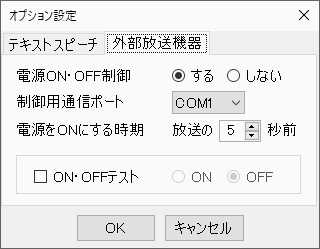
- 「外部放送機器」タブで、下記の項目を設定します。
外部電源ON・OFF制御 外部電源のON・OFF制御をする場合は「する」を、しない場合は「しない」を選択して下さい。 制御用通信ポート デバイスドライバーのインストール時に確認した通信ポート番号をCOM1~COM16の中から選択します。選択した通信ポートが実装されていて使用可能である必要があります。 電源をONにする時期 番組放送の何秒前に外部電源をONにするかを指定します。 ON・OFFテスト 外部電源のON・OFFをテストすることができます。「ON・OFFテスト」にチェックし、「ON」または「OFF」を選択して下さい。 - 「OK」ボタンを押して設定を保存します。
- 今日の放送画面で、BGMを「演奏しない」に設定します。

電源制御のルール
電源制御はオプション設定で「外部電源ON・OFF制御」を「する」とした場合のみ有効です。電源制御を有効にした場合でも、次の場合には外部電源はオン状態になります。
- マイクによる放送の場合
- 緊急放送・臨時放送の場合
- BGMがONの場合
上記以外の場合は外部電源は通常オフ状態で、番組放送の指定された時間前になると電源がオン状態になります。番組が終了するとオフ状態に戻ります。但し指定時間内に次の番組が始まる場合はオン状態を保持します。
(注意)
「音オフ職人」を挿入したUSBポートを変更すると通信ポート番号が変わることがあります。この場合は通信ポート番号を確認して再設定して下さい。
放送名人の実行中に「音オフ職人」のケーブルを抜かないで下さい。
放送名人のプログラムが実行されていない場合の電源制御は不定となります。外部放送設備側で電源のオンオフを行って下さい。
電源状態の確認
外部放送機器の電源状態を確認するには、今日の放送画面の右下に表示されるステータスバー上のアイコンをご覧下さい。外部放送機器の電源状態がオンの場合は が、オフの場合は
が、オフの場合は が表示されます。
が表示されます。